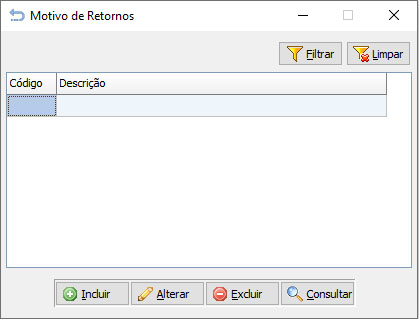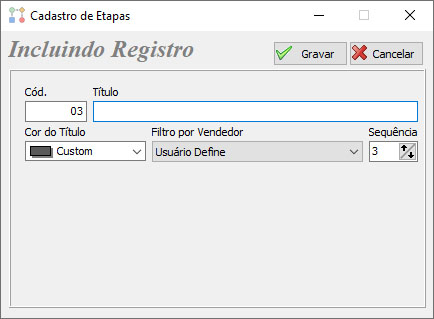Motivo de Retornos
Revisão de 18h07min de 12 de dezembro de 2024 por FariaMateus (discussão | contribs) (Criou página com '===<font size="4" face="Arial" color="#2c638b"><b>VISÃO GERAL</b></font>=== A tela de Motivos de Retornos é onde o usuário irá cadastrar os motivos pelos quais houveram re...')
VISÃO GERAL
A tela de Motivos de Retornos é onde o usuário irá cadastrar os motivos pelos quais houveram retorno dos pedidos. Estes retornos podem ter os mais variados motivos, como falta de estoque, produto fora do portifólio e entro outros. Estes motivos serão utilizados na tela de Pedido de Vendas para que possa haver o fechamento ou não da venda e um retorno para o cliente.
Tela Cadastro de Etapas
Na tela de Cadastro de Etapas, temos os seguintes campos:
- Código: Coluna da grid responsável pela exibição do código da etapa cadastrada.
- Título: Coluna da grid responsável pela exibição do título da etapa cadastrada.
- Seq.: Coluna da grid responsável pela exibição da sequência da exibição das etapas na tela de Apontamento.
- Incluir: Botão para incluir uma nova etapa.
- Alterar: Botão para a alteração de uma etapa cadastrada.
- Excluir: Botão para a exclusão de uma etapa cadastrada.
- Consultar: Botão para a consulta de uma etapa cadastrada.
- Filtrar: Botão para retornar a pesquisa desejada.
- Limpar: Botão para limpar o conteúdo dos filtros.
Inclusão de Etapas
Ao clicar no botão "Incluir", teremos os seguintes campos:
- Cód: Campo para cadastro do código interno da etapa.
- Título: Campo para cadastro do título da etapa.
- Cor do Título: Campo para cadastro da cor do título da etapa. Esta cor é utilizada para diferenciar as etapas na tela de Apontamento.
- Filtro por Vendedor: Campo para configuração de exibição de tickets por vendedor na tela de Apontamento. Neste campo, são apresentadas as opções "Sempre", que exibirá apenas os tickets abertos pelo vendedor vinculado; "Nunca", onde todos os tickets de todos os vendedores serão exibidos; e "Usuário Define", onde o usuário poderá definir se visualizará apenas seus tickets ou de outros vendedores.
- Sequência: Este campo definirá a sequência de exibição na tela de Apontamento. Um exemplo de uso é o cadastro de uma nova etapa. Se o usuário desejar que seja a primeira etapa da tela de Apontamento, basta colocar o campo com valor 1.
- Gravar: Botão para gravar a nova etapa.
- Cancelar: Botão para cancelar a gravação da etapa.